Eskiden sadece hevesli oyuncular ve müzik severler ses hoparlörleri kullanırdı. Artık sesi olmayan bir bilgisayar, görüntüsü olan ama sesi olmayan bozuk bir TV setine benziyor. Sistem tepsinizde bir ses simgesi yoksa, bu bir sorun değil, sadece kullanışlı değil. Eğer sesiniz yoksa, bu bir felakettir. Ancak, bu sorunları kendiniz çözebilir ve bir tamir atölyesinden yardım istemeyebilirsiniz.
Görev çubuğunda eksik olan Windows 10 ses hoparlörü simgesini düzeltmek için neye ihtiyacınız var?
Windows oldukça kullanışlı ve sezgisel bir sistemdir. Bunun nedeni büyük ölçüde arayüzü ve kullanışlı görev çubuğudur.
Görev çubuğu genellikle Windows ekranının alt kısmında yer alır. O anda açık olan programların yanı sıra başlat menüsüne doğrudan erişim ve birkaç yararlı işlevi görüntüler.
Örneğin, saat ve tarih, klavye düzeni diline erişim veya etkin noktalara hızlı erişim.
Ayrıca görev çubuğunun sağ tarafında hoparlörlü bir simge vardır. Bilgisayarınızdaki ses ayarlarından sorumludur. Burada sisteminizin genel ses seviyesini ve ses çıkış cihazlarını ayarlayabilirsiniz.
Bazen bu simgenin görev çubuğundan kaybolması gibi bir sorun yaşanabilir. Sesi değiştirmek için Denetim Masası’ndaki diğer araçları da kullanabilirsiniz. Ancak, görev çubuğu bu amaç için çok daha iyi bir araçtır.
İşte kayıp ses simgesini görev çubuğuna nasıl geri getireceğiniz.
Windows 10’da görev çubuğundaki eksik ses seviyesi simgesiyle ilgili sorun nasıl giderilir?
Bu sorunu çözmenin üç ana yolu vardır. Hepsi oldukça basittir ve gerçekleştirmeniz biraz zaman alacaktır. Bu hileleri kullanarak ses simgesini geri getirebilirsiniz:
- Ses seviyesi simgesinin açık olup olmadığını kontrol edin
- Oturumu kapatın ve Windows 10’da oturum açın
- Explorer’ı Yeniden Başlat
Aşağıda bu yolların her birinin daha ayrıntılı bir açıklamasını bulacaksınız.
Ses simgesinin açık olup olmadığı nasıl kontrol edilir
Görev çubuğunuzda ses seviyesi simgesi yoksa, bu sorunu çözmenin ilk adımı Windows’ta açmak olabilir.
Ses kontrolünüz kayıpsa, Windows’ta devre dışı bırakılmış olabilir. Ses kontrolünü kaybettiyseniz, tekrar takmanız gerekecektir. Bunu yapmak için:
- Öncelikle görev çubuğunda boş bir alana sağ tıklayın ve “Görev çubuğu ayarları” seçeneğini seçin.
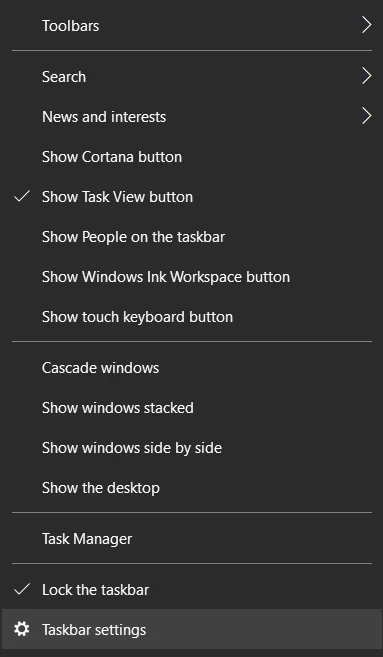
- Ardından, aşağı kaydırın ve “Sistem simgelerini aç veya kapat” bağlantısına tıklayın.
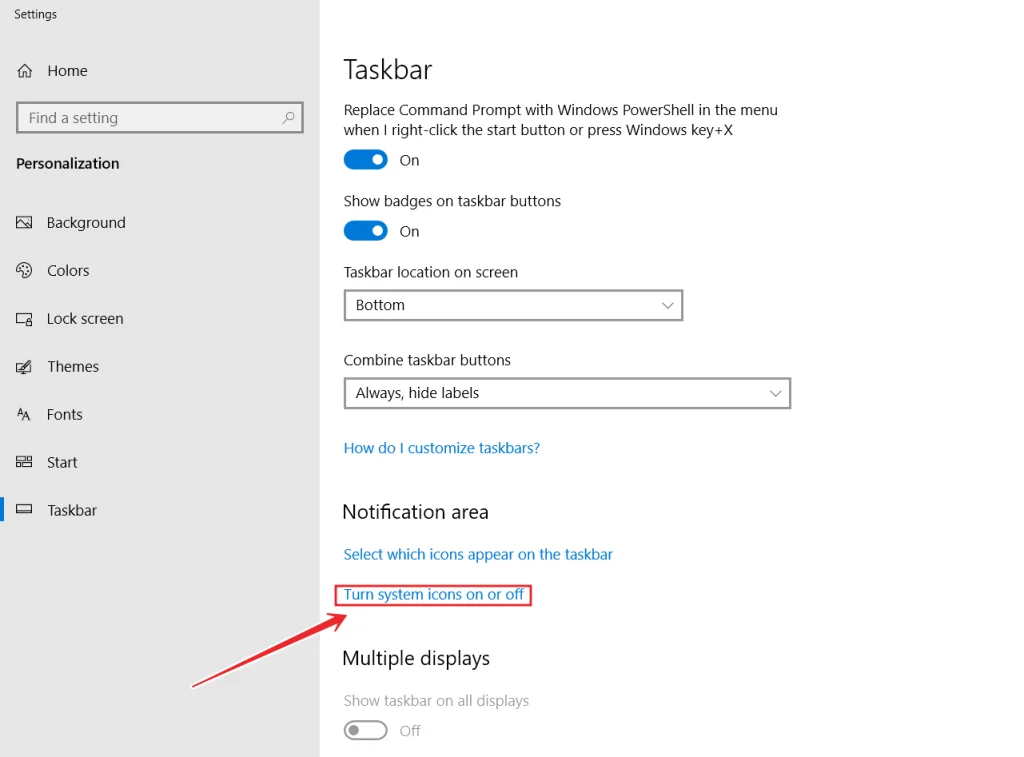
- Bundan sonra, “Ses Seviyesi” seçeneği açılmalıdır.
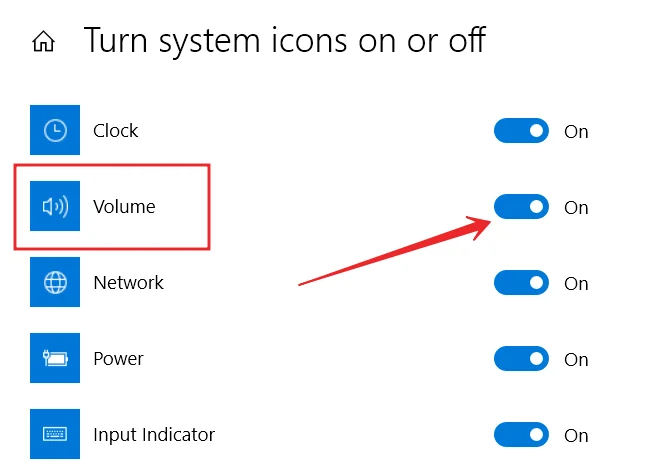
- Şimdi, “Görev çubuğu ayarları” menüsüne geri dönün ve “Görev çubuğunda hangi simgelerin görüneceğini seçin” bağlantısına tıklayın.
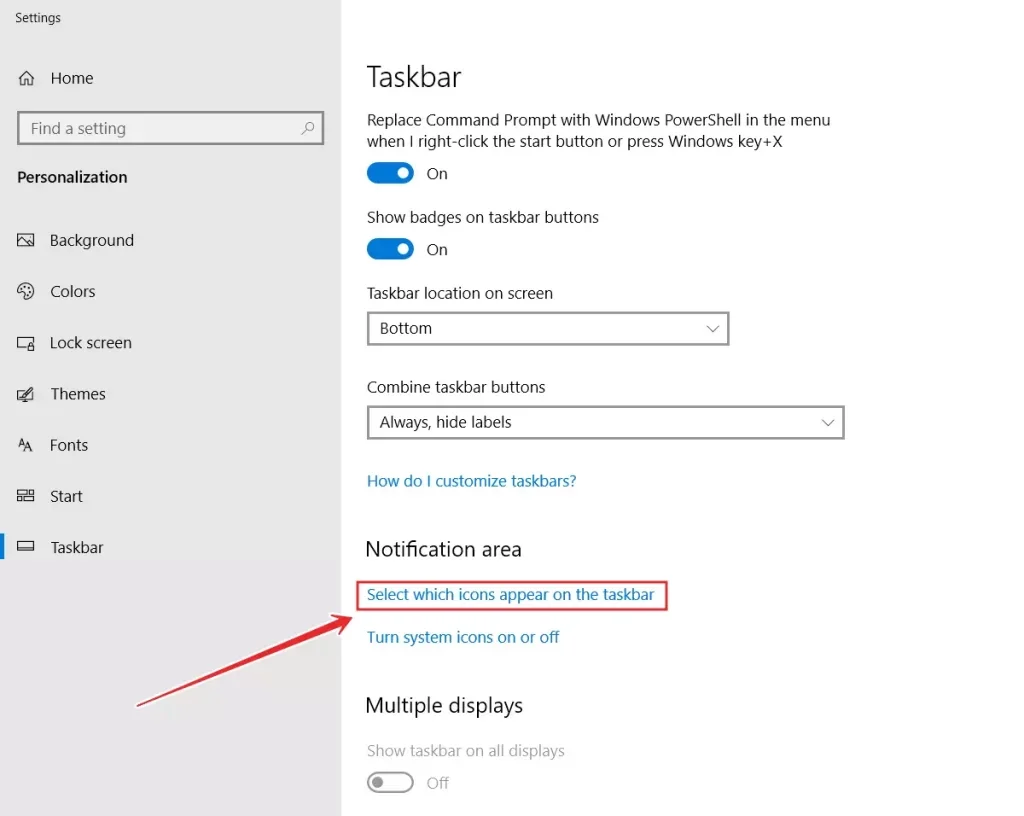
- “Ses Seviyesi” seçeneği de açık olmalıdır.
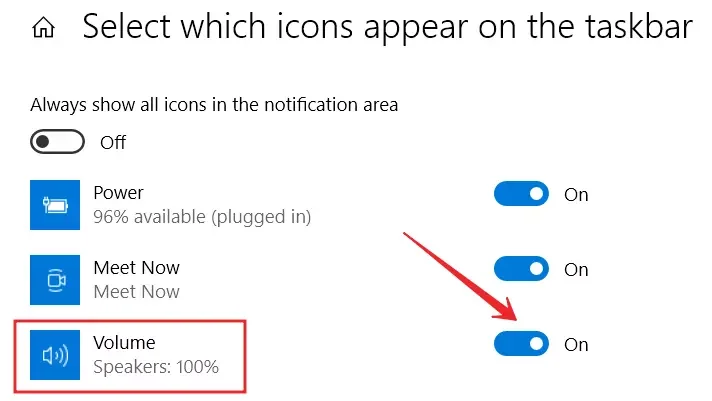
- Son olarak, görev çubuğunuzu kontrol edin ve simgenin görünüp görünmediğine bakın.
Bu yöntem, Windows görev çubuğunuzdaki ses seviyesi simgesiyle ilgili sorunlarda sıklıkla işe yarar.
Windows 10’da oturum kapatma ve oturum açma
Bu sorun sistemdeki basit bir hatadan da kaynaklanabilir. Genellikle bu tür hataları düzeltmek için tek yapmanız gereken Windows sisteminize yeniden giriş yapmaktır.
Ayrıca cihazınızı yeniden başlatabilirsiniz. Bu, işletim sistemini kapatacak ve bu hataya neden olabilecek tüm programları kapatacaktır.
Windows Gezgini nasıl yeniden başlatılır
Yukarıdaki yöntemler soruna yardımcı olmadıysa, başka bir çalışma yöntemi Windows Gezgini’ni yeniden başlatmak olabilir. Kullanıcılar Windows 10’da ses simgesi olmaması sorununu çözmek için bu yöntemi kullanarak başarılı olduklarını bildirmişlerdir. Bazı durumlarda sorunun nedeni Explorer olabilir. Bunu yapmak için yapmanız gerekenler:
- İlk olarak, Görev Yöneticisini açmak için “Ctrl + Shift + Esc” tuş kombinasyonuna basın.
- Ardından, “Ayrıntılar” sekmesine gidin.
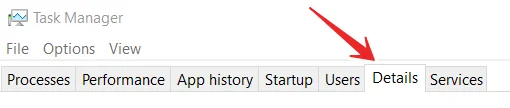
- Burada “explorer.exe” adlı dosyayı bulmanız gerekir
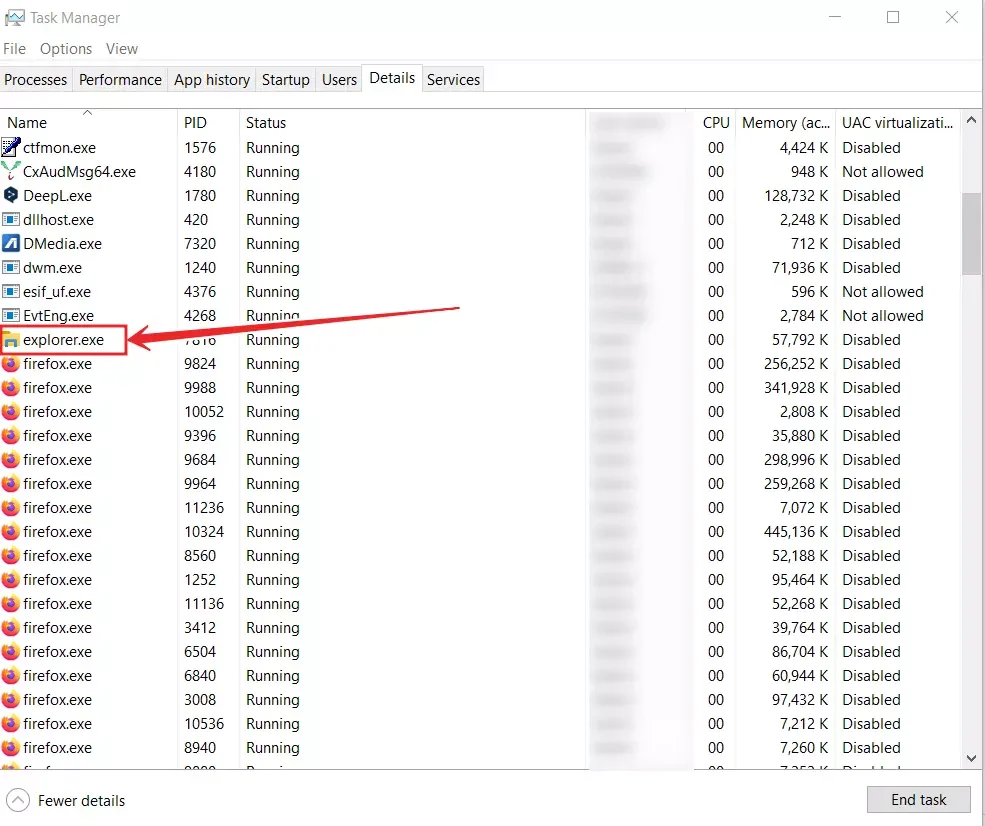
- Bundan sonra, üzerine sağ tıklayın ve listeden “Görevi Sonlandır” seçeneğini seçin.
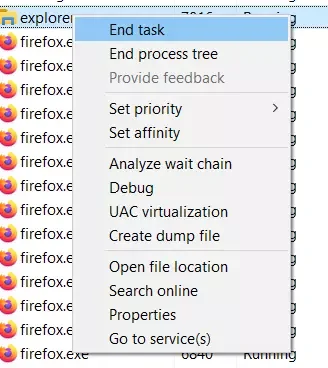
- Ardından, “Windows + R” tuşlarına basın ve “Explorer” yazın. Devam etmek için Enter’a veya “Tamam “a basın.
- Explorer yeniden başlatılacak ve birim simgesi görev çubuğundaki yerinde yeniden görünecektir.
Bu adımları tamamladıktan sonra, bilgisayarınızda Windows Gezgini’ni yeniden başlatabileceksiniz.
Windows 10’da görev çubuğundaki kayıp ses simgesini geri almak için başka ne yapabilirsiniz?
Yukarıdaki adımlar yardımcı olmadıysa, umutsuzluğa kapılmayın. Bazen kullanıcılara yardımcı olan iki adım daha vardır. Bunları deneyebilirsiniz:
Sürücülerinizi güncelleyin
Donanımsal bir sorun olabilir. Bu, özellikle simge kaybolmakla kalmayıp griye dönüşürse geçerli olacaktır. Her durumda, sorun bir ses aygıtıyla ilgili olabilir. Bu durumda, ses cihazının sürücüsünü güncellemeniz gerekir. Bundan sonra, bilgisayarınızı yeniden başlatın ve sorunun çözülüp çözülmediğini kontrol edin. Bunu yapmak için:
- “Windows + X” tuş kombinasyonuna basın ve listeden “Aygıt Yöneticisi” seçeneğini seçin.

- Aygıt Yöneticisi açıldığında, “Ses, video ve oyun denetleyicileri” satırına tıklayın ve güncellemek istediğiniz ses aygıtına sağ tıklayın.
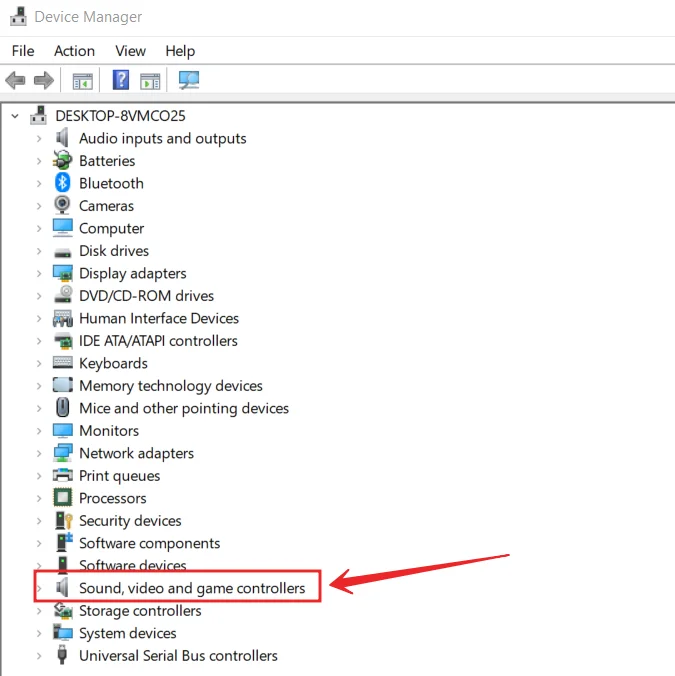
- Bundan sonra, listeden “Sürücüyü Güncelle” seçeneğini seçin.
- Daha sonra bilgisayarınızı yeniden başlatmayı unutmayın.
Bu adımları tamamladıktan sonra, ses aygıtınızın sürücüsünü güncelleyebileceksiniz.
Metni yeniden boyutlandırın
Hiçbir şey yardımcı olmadıysa, bu sorunu çözmek için son bir yöntem var. Metin boyutunu değiştirebilirsiniz. Bu yöntem, cihazınızın ekran ayarlarını değiştirmenize ve tekrar geri yüklemenize olanak tanır, çünkü bazı durumlarda bir simgenin olmaması bir ekran sorunundan kaynaklanıyor olabilir.
Bunu yapmak için:
- Öncelikle Başlat düğmesine tıklayın ve “Ayarlar” menüsüne gidin.
- Ardından, “Sistem” bölümünü açın ve “Ekran” ayarlarına gidin.
- Bundan sonra, metin boyutunu %125 olarak değiştirin.
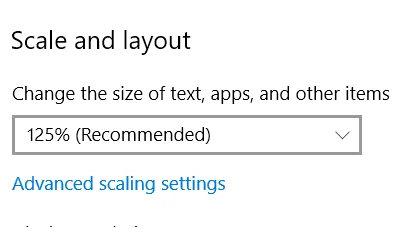
- Ardından geri dönün ve metin boyutunu tekrar %100 olarak yeniden boyutlandırın.
- Pencereyi kapatın ve ses simgesi görev çubuğuna geri yüklenmelidir.
Bu adımları tamamladıktan sonra, Windows 10 bilgisayarınızdaki metni yeniden boyutlandırabileceksiniz.
Ses düzeyi simgesini görev çubuğuna geri yüklemek için birçok farklı çözüm vardır. Yukarıda açıklanan yöntemlerin her birini deneyerek, ses düzeyi simgesini hızlı bir şekilde geri getirebilir ve cihazınızın ses düzeyini masaüstü görev çubuğunuzdan kontrol edebilirsiniz.









